轻松搞定 WPS 文档空格整行后移难题
WPS 文档在使用过程中,有时会遇到按下空格整行后移的情况,这给不少用户带来了困扰,别担心,下面就为您详细介绍解决这一问题的方法。
WPS 文档作为一款常用的办公软件,其功能丰富多样,但偶尔出现的小问题也会影响用户体验,按下空格键导致整行往后移,就是其中一个让人头疼的状况,要解决这个问题,我们需要从多个方面入手。
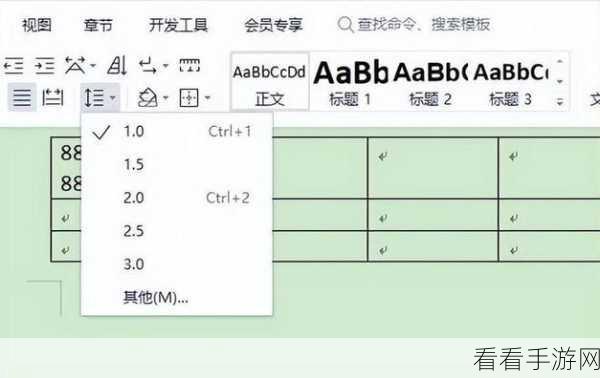
检查段落设置,打开出现问题的文档,选中相关段落,右键点击选择“段落”选项,在弹出的对话框中,查看“缩进和间距”标签页下的各项设置,特别要注意“缩进”部分的“左侧”和“右侧”数值是否为 0,如果不是,将其修改为 0 并点击“确定”,看看是否解决了问题。
查看制表位设置,在“段落”对话框中,切换到“制表位”标签页,检查是否存在异常的制表位设置,如果有,将其清除或者修改为合适的数值。
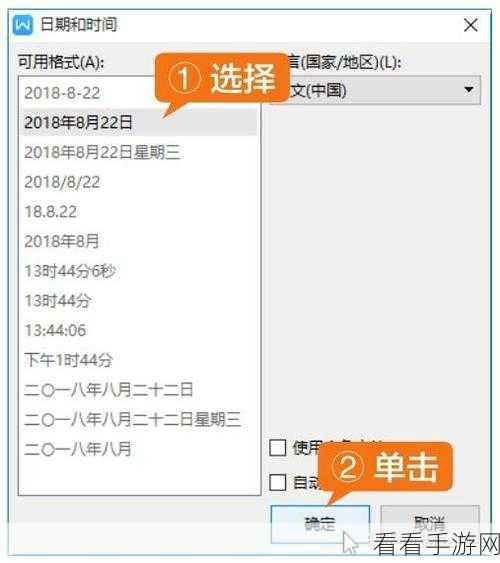
还需留意文档的样式设置,应用的样式可能会导致这种异常情况,点击“样式”选项卡,查看当前段落所应用的样式,对其进行修改或者重新定义,以消除空格整行后移的现象。
如果上述方法都没有效果,那可能是软件本身出现了一些小故障,可以尝试关闭 WPS 文档并重新打开,或者卸载并重新安装 WPS 软件。
遇到 WPS 文档按下空格整行后移的情况不要慌张,按照上述步骤逐一排查和解决,相信您一定能够顺利处理好这个问题,让文档编辑更加高效和顺畅。
参考来源:WPS 官方帮助文档及相关技术论坛经验分享。
